Schakel muisversnelling uit in Marvel -rivalen
- By Zoey
- Feb 21,2025
Muisversnelling belemmert de richt op de nauwkeurigheid van shooters aanzienlijk, en Marvel rivalen is geen uitzondering. De game is standaard versneld naar versnelling van muizen zonder in-game-optie om het uit te schakelen. Hier is hoe u het handmatig kunt uitschakelen:
Muisversnelling uitschakelen in Marvel -rivalen
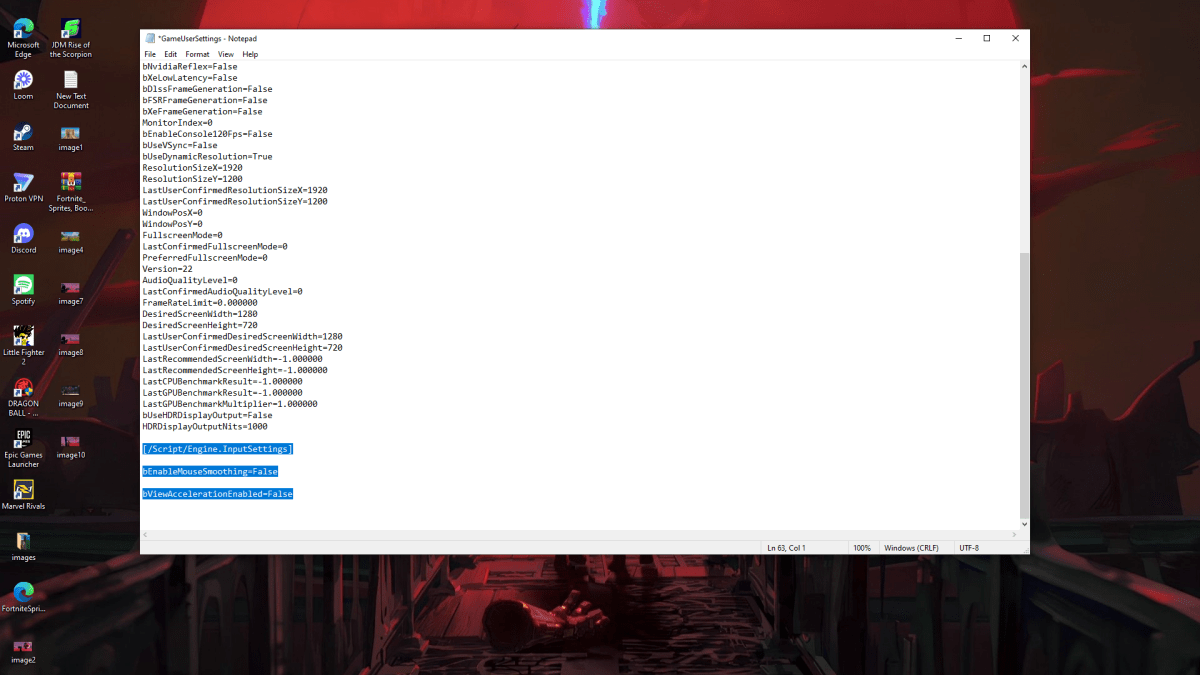
Omdat de game een in-game-instelling mist, moet u een configuratiebestand wijzigen. Volg deze stappen:
- Druk op Windows -toets + R en typ vervolgens
%LocalAppData%en druk op Enter. - Zoek de map 'Marvel' en navigeer vervolgens naar' MarvelSAVEDCONFIGWINDOWS '.
- Open
gameUsersettings.inimet behulp van Kladblok (of een vergelijkbare teksteditor). - Voeg de volgende regels toe aan het einde van het bestand:
`ini [/Script/engine.inputsettings] BenableMouseSmoothing = false bviewAccelerationSabled = false `
- Opslaan (ctrl + s), sluit het bestand en klik er vervolgens met de rechtermuisknop op.
- Selecteer "Eigenschappen", controleer het vak "Alleen lezen", klik op "Toepassen" en vervolgens "OK".
Dit schakelt de versnelling van de muis binnen het spel uit.
Muisversnelling uitschakelen in Windows -instellingen

Voor volledige consistentie, schakel ook muisversnelling in uw Windows -instellingen uit:
- Typ in de Windows -zoekbalk "Muis" en selecteer "Muisinstellingen".
- Klik op "Extra muisopties" in de rechterbovenhoek.
- Ga naar het tabblad "Pointer Options".
- Uitschroeven "Verbeter de pointerprecisie."
- Klik op "Toepassen" en vervolgens "OK."
Muisversnelling begrijpen
Muisversnelling past uw gevoeligheid dynamisch aan op basis van uw muisbewegingssnelheid. Snelle bewegingen resulteren in een hogere gevoeligheid, terwijl langzame bewegingen het verlagen. Dit is over het algemeen gebruiksvriendelijk voor dagelijkse taken, maar schadelijk voor competitief gamen. Consistente gevoeligheid is cruciaal voor het opbouwen van spiergeheugen en het verbeteren van het doel. Muisversnelling voorkomt dit door uw gevoeligheid constant te wijzigen.
Met muisversnelling uitgeschakeld in zowel het spel als de Windows, zul je een meer responsieve en consistente richtervaring ervaren in Marvel -rivalen .
Marvel Rivals is nu beschikbaar op PS5-, PC- en Xbox -serie X | S.








